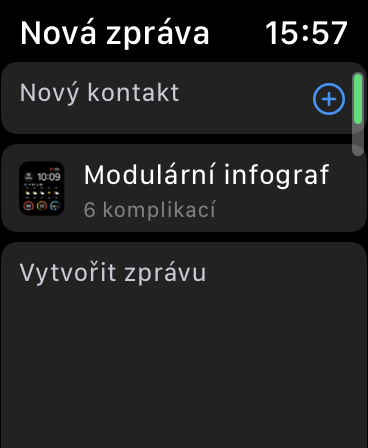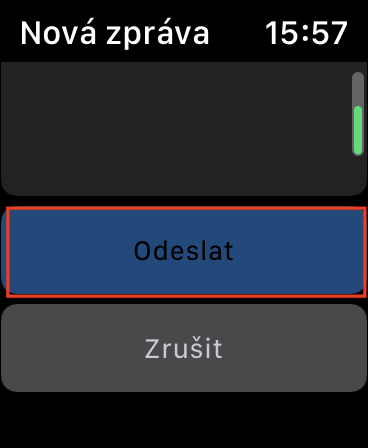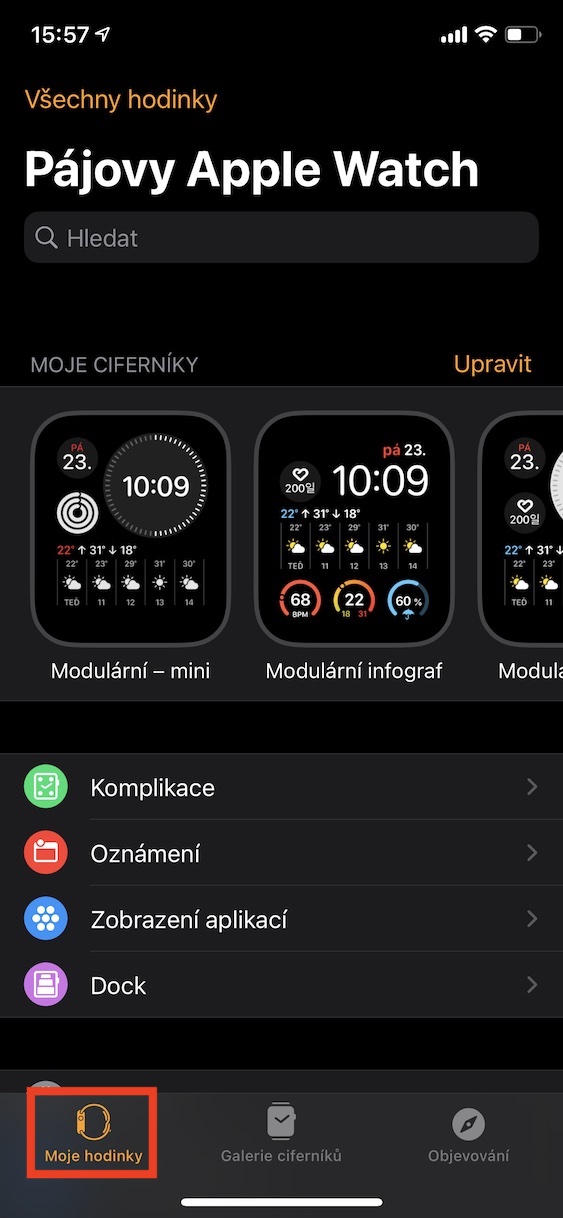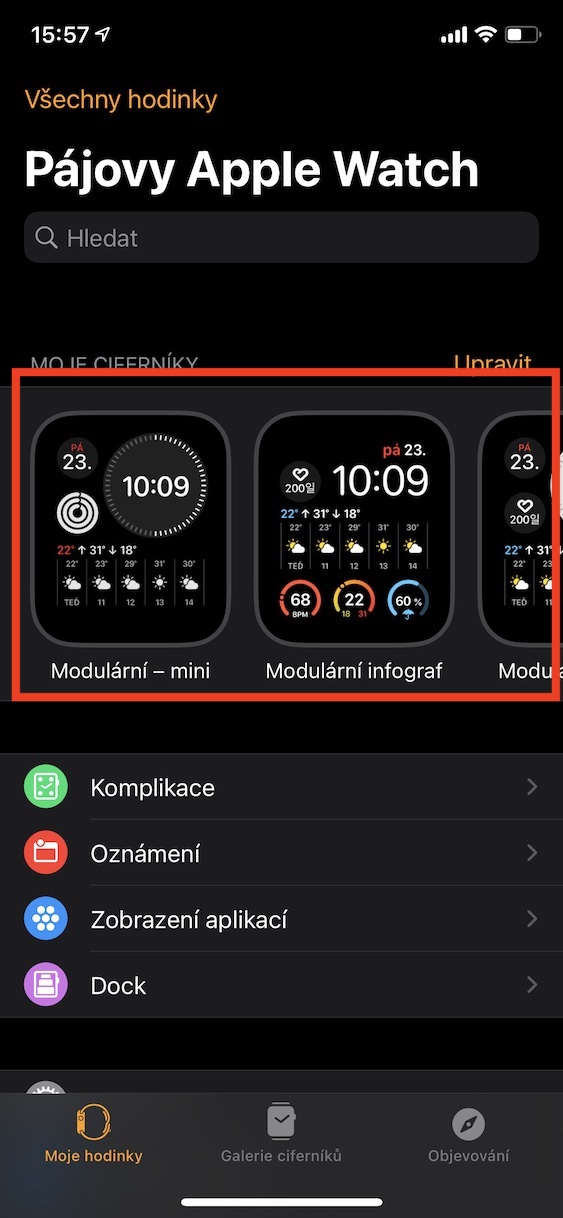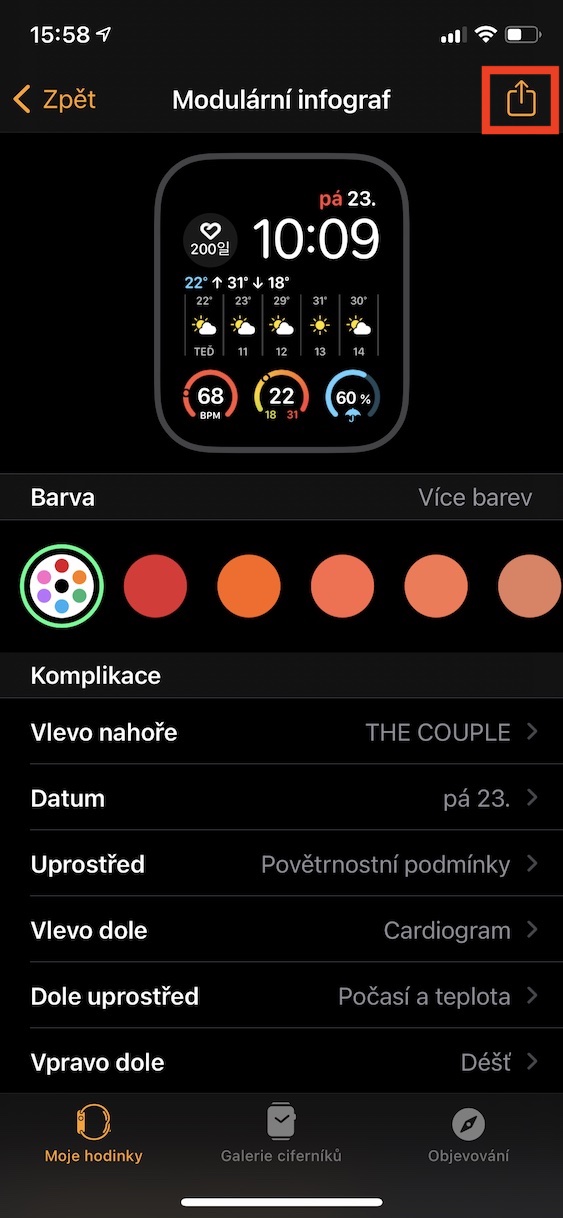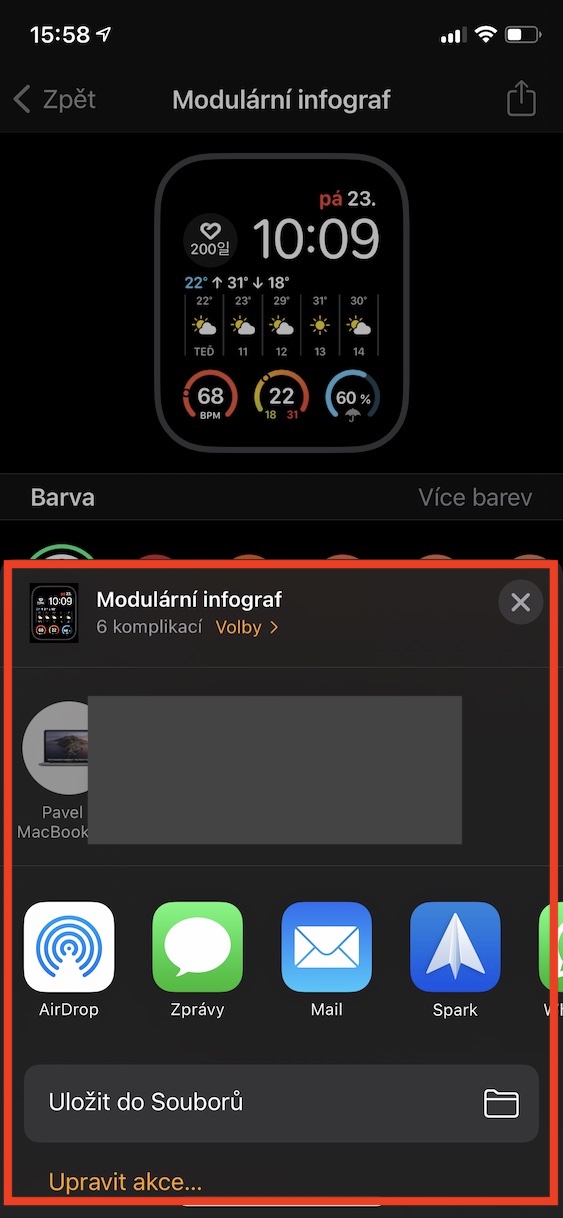Geloof het of niet, het is een hele week geleden sinds de eerste publieke release van watchOS 7, samen met iOS en iPadOS 14. Er zijn echter bètaversies van deze besturingssystemen beschikbaar sinds de WWDC-ontwikkelaarsconferentie in juni. Een van de nieuwe functies van watchOS 7 is de mogelijkheid om eenvoudig wijzerplaten te delen. Dit is bijvoorbeeld handig als iemand je wijzerplaat leuk vindt en je deze naar hem of haar wilt sturen, of andersom natuurlijk. Het is dus niet meer nodig om een screenshot van het startscherm mee te sturen, de wijzerplaat handmatig in te stellen en indien nodig applicaties te downloaden om complicaties weer te geven. Laten we dus samen kijken hoe we het moeten doen.
Het zou kunnen interesseer je
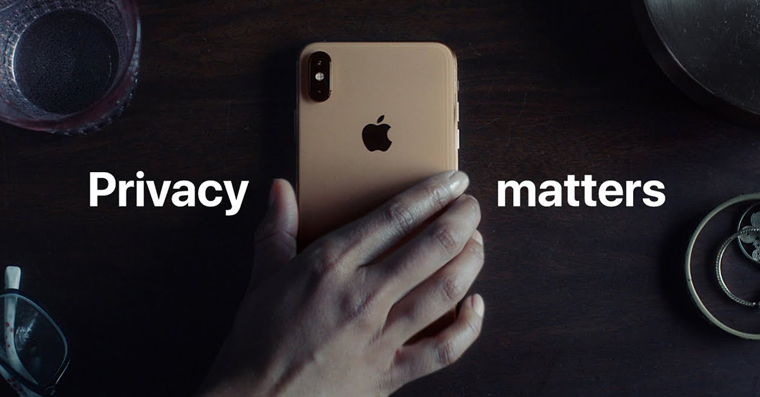
Wijzerplaten delen op Apple Watch
Als je de wijzerplaat op je Apple Watch wilt delen, is het uiteraard eerst nodig dat je watchOS 7 hebt geïnstalleerd. Voldoe je aan deze voorwaarde, dan volg je gewoon de onderstaande instructies. U kunt wijzerplaten delen vanaf zowel Apple Watch als iPhone:
Apple Watch
- Eerst moet u op uw Apple Watch naar thuis scherm na wijzerplaat, die je wilt delen.
- Zodra u dit doet, blijft u een paar seconden op het scherm staan houd uw vinger vast totdat u zich in de wijzerplaatbeheerinterface bevindt.
- Hier dan u wijzerplaat, welke wil je delen Klik op pictogram delen (vierkant met een pijl).
- Zodra u op deze optie tikt, wordt deze automatisch geopend Berichten-app, waarmee de wijzerplaat kan worden gedeeld.
- Bij de toepassing is het uiteraard eerst nodig dat je een keuze maakt contact, waaraan u de wijzerplaat wilt delen, kunt u deze ook toevoegen bericht.
- Als u alles heeft ingevuld, klikt u op hieronder Versturen. Hiermee wordt de wijzerplaat gedeeld met de persoon die u hebt geselecteerd.
iPhone en de Watch-app
- Als u wijzerplaten vanaf uw iPhone wilt delen, opent u eerst de app Kijk.
- Ga hier dan naar de sectie Mijn horloge.
- Zodra je dat hebt gedaan, sta je bovenaan de app zoek de wijzerplaat die je wilt delen en vervolgens daarop Klik
- De wijzerplaat wordt vervolgens in de bewerkingsmodus op volledig scherm geopend. Klik hier rechtsboven op pictogram delen.
- Daarna wordt het klassieke deelmenu geopend, waar u de wijzerplaat binnen verschillende delen kunt delen toepassingen, of je kan opslaan in Bestanden.
Het goede nieuws is dat de wijzerplaten worden gedeeld als een bestand waarnaar u kunt verwijzen. Dit betekent dat u dit bestand eenvoudig met iemand anders kunt delen en indien nodig bijvoorbeeld op een website kunt plaatsen. Dankzij deze deeloptie kon vervolgens een galerij met wijzerplaten met de naam worden gemaakt buddywatch - via onderstaande link kunt u meer over haar te weten komen. Deel je de wijzerplaat met een gebruiker, dan is het simpelweg voldoende dat de betrokkene dat doet klikte op de link met het bestand. Hierdoor wordt het systeem omgeleid naar de interface Bekijk app, waar de wijzerplaat gemakkelijk kan worden geplaatst toevoegen. Als de wijzerplaat dat heeft complicaties, die afkomstig is van applicaties die de persoon in kwestie niet heeft geïnstalleerd, dus hij krijgt de optie voor die van hen snelle installatie, zodat hij ook kan profiteren van de complicaties. Het delen van wijzerplaten is echt cool en gemakkelijk. Als je ook een geweldige wijzerplaat hebt, kun je deze met ons delen in de reacties. Upload het bestand met de wijzerplaat waar dan ook en stuur dan gewoon een link naar het geüploade bestand.
Het zou kunnen interesseer je

 Vlieg de wereld rond met Apple
Vlieg de wereld rond met Apple